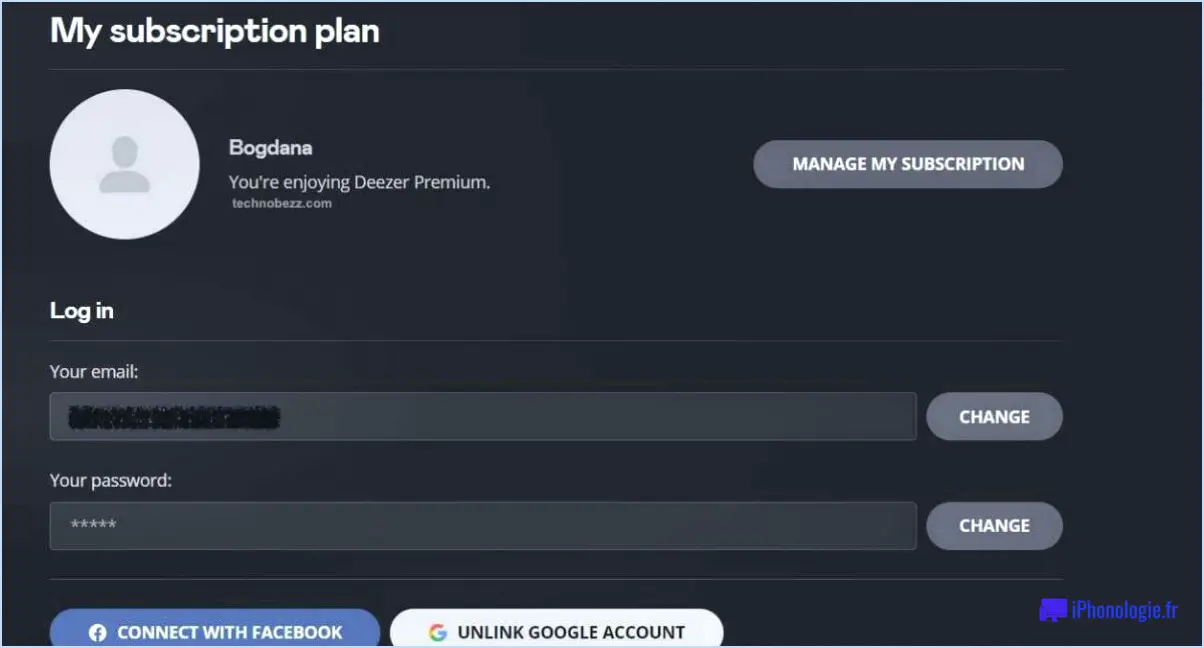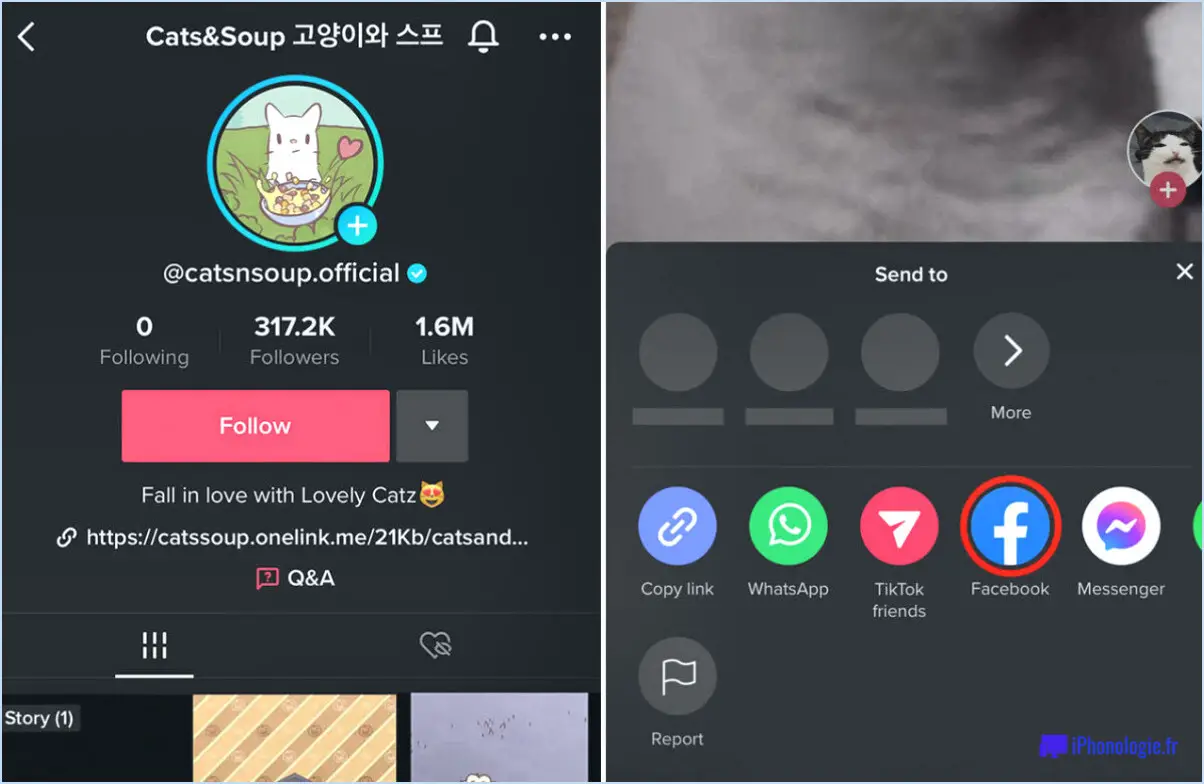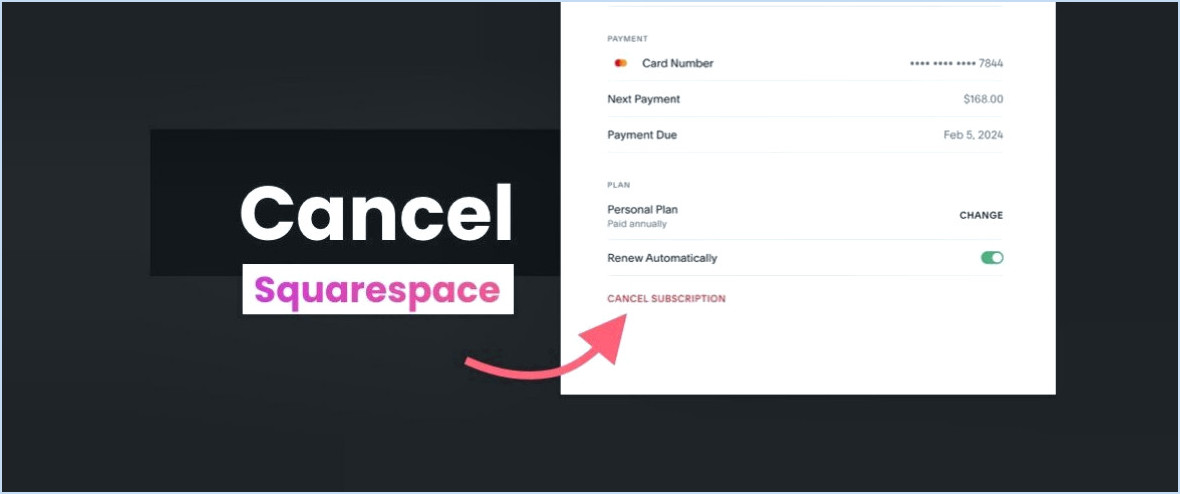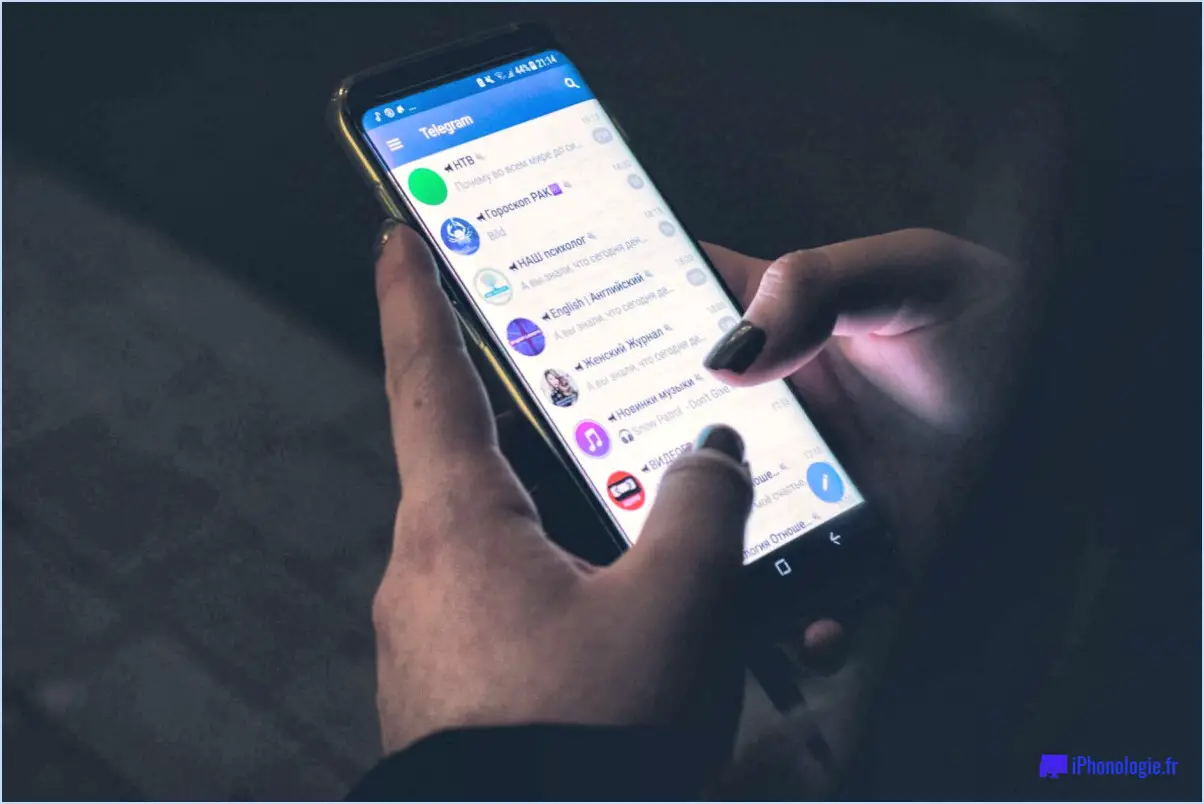Comment supprimer une activité sur Pinterest?
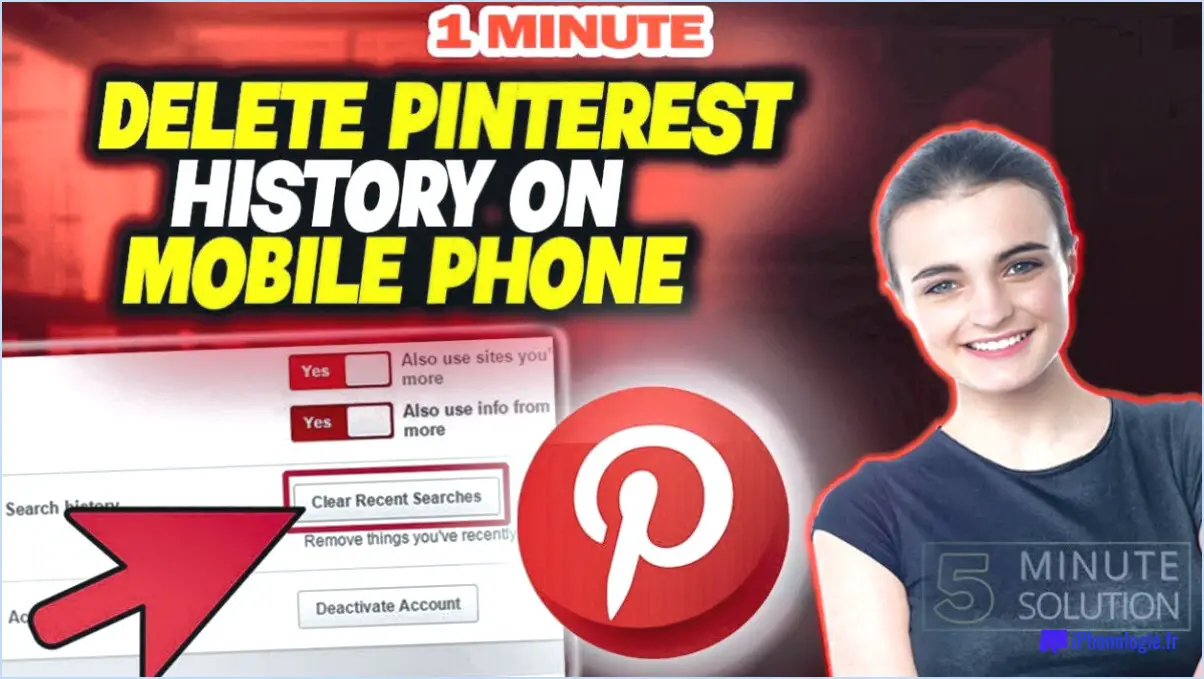
Pour supprimer une activité sur Pinterest, suivez ces étapes simples :
- Ouvrez le site web de Pinterest dans votre navigateur préféré.
- Si vous n'êtes pas déjà connecté, entrez votre adresse électronique et votre mot de passe ou utilisez votre compte Facebook pour vous connecter.
- Une fois connecté, localisez l'icône de votre profil. Elle se trouve généralement dans le coin supérieur droit de l'écran et ressemble à un petit cercle avec votre photo de profil ou vos initiales.
- Cliquez sur l'icône de votre profil pour ouvrir un menu déroulant.
- Dans le menu déroulant, vous trouverez une icône d'engrenage des paramètres. Cliquez sur cette icône pour accéder aux paramètres de votre compte.
- Dans les paramètres du compte, faites défiler vers le bas jusqu'à ce que vous trouviez la section intitulée "Recherches récentes".
- Cliquez sur l'option "Effacer les recherches récentes" dans cette section. Cela supprimera toutes les recherches récentes que vous avez effectuées sur Pinterest.
- Enfin, cliquez sur le bouton "Enregistrer les paramètres" pour enregistrer vos modifications.
En suivant ces étapes, vous parviendrez à supprimer votre activité sur Pinterest, en particulier les recherches récentes que vous avez effectuées. Il est important de noter que ce processus ne supprime que votre historique de recherche et non d'autres types d'activité, comme les épingles ou les tableaux que vous avez créés.
Gardez à l'esprit qu'une fois que vous avez effacé vos recherches récentes, vous ne pourrez plus les récupérer. Cette action étant irréversible, assurez-vous que vous souhaitez supprimer l'historique de vos recherches avant de procéder.
Pinterest propose cette fonction pour vous aider à préserver votre vie privée et la confidentialité de vos recherches. Elle vous permet de repartir avec un nouvel historique de recherche quand vous le souhaitez.
Comment vider le cache de Pinterest sur un iPhone?
Pour vider le cache de Pinterest sur votre iPhone, suivez les étapes suivantes :
- Déconnectez-vous: Assurez-vous que vous êtes déconnecté de votre compte Pinterest.
- Fermer l'application: Quittez l'application Pinterest en double-cliquant sur le bouton d'accueil et en balayant la fenêtre Pinterest vers le haut.
- Rouvrir l'application: Tapez sur l'icône de l'appli Pinterest pour la relancer.
- Redémarrez votre téléphone: Si le problème persiste, essayez de redémarrer votre iPhone en maintenant le bouton d'alimentation enfoncé et en suivant les invites.
- Contacter Pinterest: Si aucune des méthodes ci-dessus ne fonctionne, il est conseillé de contacter l'équipe d'assistance de Pinterest pour obtenir de l'aide.
En suivant ces étapes, vous devriez être en mesure de vider le cache de votre application Pinterest et de résoudre tous les problèmes connexes.
Comment supprimer l'historique de mes activités?
Pour supprimer l'historique de vos activités sur Facebook, suivez les étapes suivantes :
- Ouvrez l'application Facebook.
- Tapez sur les trois lignes dans le coin supérieur gauche de l'écran.
- Sélectionnez "Paramètres". & Confidentialité".
- Choisissez "Journal d'activité".
- Tapez sur les trois points dans le coin supérieur droit de l'écran "Journal d'activité".
- Sélectionnez "Supprimer tout".
En suivant ces étapes, vous pourrez supprimer l'ensemble de votre historique d'activité sur Facebook. Gardez à l'esprit que cette action est irréversible, alors assurez-vous d'être certain avant de procéder.
Que signifie "vider le cache" sur Pinterest?
Vider le cache sur Pinterest fait référence à l'action de supprimer les copies stockées des pages web sur votre ordinateur. Lorsque vous visitez Pinterest, votre ordinateur enregistre une version en cache des pages pour les charger plus rapidement à l'avenir. En vidant le cache, vous supprimez ces copies stockées. Par conséquent, la prochaine fois que vous accéderez à Pinterest, votre ordinateur devra télécharger à nouveau toutes les données des pages. La suppression du cache peut s'avérer utile pour résoudre des problèmes liés à un site web ou pour libérer de l'espace de stockage sur votre disque dur.
Comment retrouver l'historique de mes recherches sur Pinterest?
Pour retrouver l'historique de vos recherches sur Pinterest, suivez les étapes suivantes :
- Ouvrez Pinterest dans un navigateur web.
- Recherchez les trois lignes horizontales situées dans le coin supérieur gauche de la page principale de Pinterest.
- Cliquez sur les trois lignes pour ouvrir un menu.
- Dans le menu, sélectionnez "Historique".
- Une nouvelle page s'ouvre, affichant vos recherches les plus récentes.
- Si vous souhaitez consulter vos recherches antérieures, utilisez la barre "Historique de la recherche" située en haut de la page.
En suivant ces étapes, vous pouvez facilement accéder à votre historique de recherche sur Pinterest et l'explorer.
Existe-t-il un historique sur Pinterest?
Absolument ! Pinterest a une histoire intéressante. Il a été créé en 2010 par Ben Silbermann, Evan Sharp et Paul Sciarra. À l'origine, la plateforme était un site web bêta fermé, ne permettant qu'à un petit groupe d'utilisateurs d'y accéder et de l'essayer. En 2012, elle a été ouverte au public et a rapidement gagné en popularité en tant que "tableau d'épingles" virtuel où les utilisateurs pouvaient sauvegarder et partager des contenus visuels. Aujourd'hui, Pinterest est devenu une plateforme mondiale avec plus de 450 millions d'utilisateurs actifs, ce qui en fait l'un des plus grands réseaux de médias sociaux au monde.
Pourquoi ne puis-je pas supprimer mon historique de recherche?
Si vous ne parvenez pas à supprimer l'historique de vos recherches, c'est probablement parce que votre navigateur est configuré par défaut pour l'enregistrer automatiquement. Ce réglage a pour but de vous faciliter la tâche en vous permettant de revisiter les sites web auxquels vous avez accédé précédemment. Toutefois, si vous souhaitez supprimer cet historique, vous pouvez le faire manuellement dans la plupart des navigateurs. Prenons l'exemple de Chrome. En réglant les paramètres, vous pouvez désactiver l'enregistrement automatique de votre historique de recherche. Des options similaires sont également disponibles dans d'autres navigateurs populaires. Ainsi, même si vous ne pouvez pas supprimer purement et simplement votre historique de recherche, vous avez la possibilité de contrôler son stockage et de préserver votre vie privée.
Comment vider votre mémoire cache?
Pour vider votre mémoire cache, suivez les étapes suivantes en fonction du navigateur que vous utilisez :
- Google Chrome: Ouvrez Chrome et cliquez sur les trois lignes dans le coin supérieur gauche. Choisissez "Autres outils", puis "Effacer les données de navigation". Sous "Images et fichiers mis en cache", sélectionnez "le début des temps". Enfin, cliquez sur "Effacer les données de navigation".
- Safari: Ouvrez Safari et sélectionnez "Préférences" dans le menu Safari. Cliquez sur l'onglet "Avancé" et cochez la case "Afficher le menu Développer dans la barre de menus". Fermez la fenêtre des préférences et vous verrez un nouveau menu "Développer" dans la barre de menu supérieure. À partir de là, sélectionnez "Vider les caches" pour vider votre cache.
N'oubliez pas que ces étapes peuvent varier légèrement en fonction de la version du navigateur que vous utilisez, mais que le processus général reste le même. En vidant votre cache régulièrement, vous pouvez vous assurer que vous accédez aux dernières versions des sites web et améliorer les performances de navigation.
Où puis-je trouver mon historique de navigation?
Pour retrouver votre historique de navigation, ouvrez votre navigateur web et accédez au menu Historique. Voici comment vous pouvez accéder à votre historique de navigation sur certains navigateurs populaires :
- Google Chrome : Cliquez sur les trois points dans le coin supérieur droit, puis sélectionnez Historique.
- Mozilla Firefox : Cliquez sur les trois lignes dans le coin supérieur droit, puis sélectionnez Bibliothèque. > Historique.
- Safari : Cliquez sur le menu Historique dans la barre de menu en haut de l'écran.
- Microsoft Edge : cliquez sur les trois points dans le coin supérieur droit, puis sélectionnez Historique.
Une fois dans le menu Historique, vous pouvez parcourir votre historique de navigation par date, par site web et par d'autres catégories selon les fonctionnalités de votre navigateur.